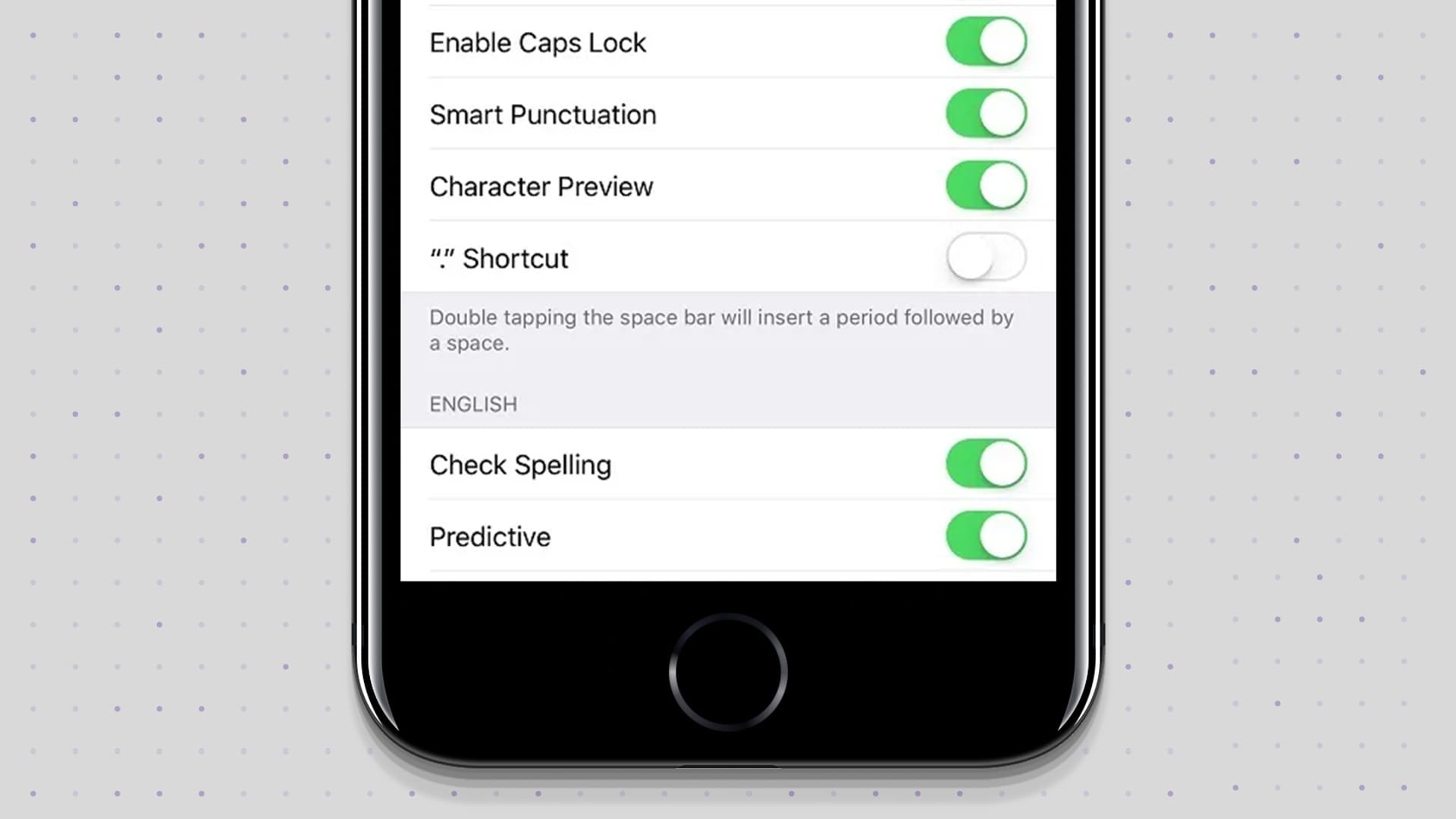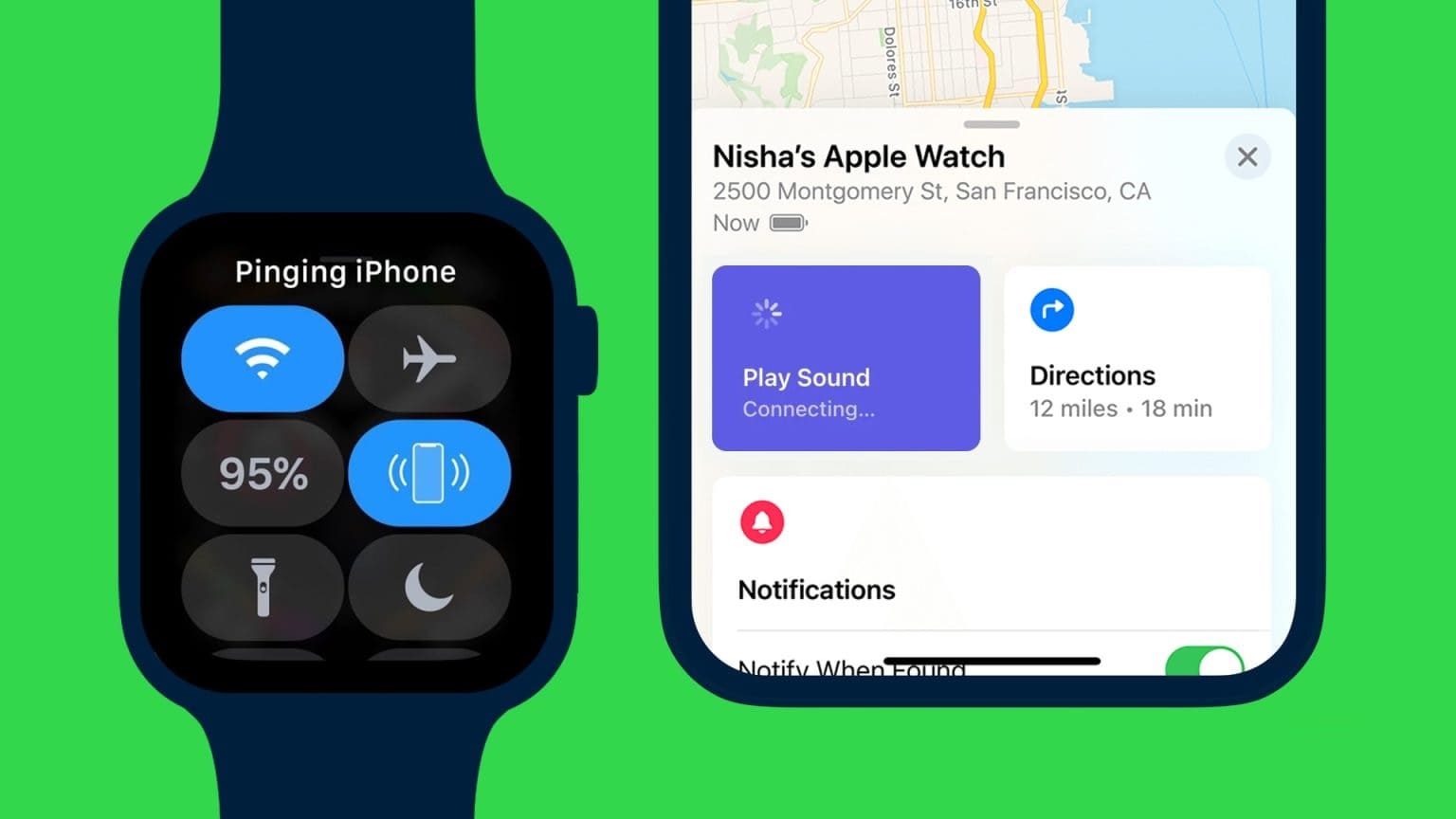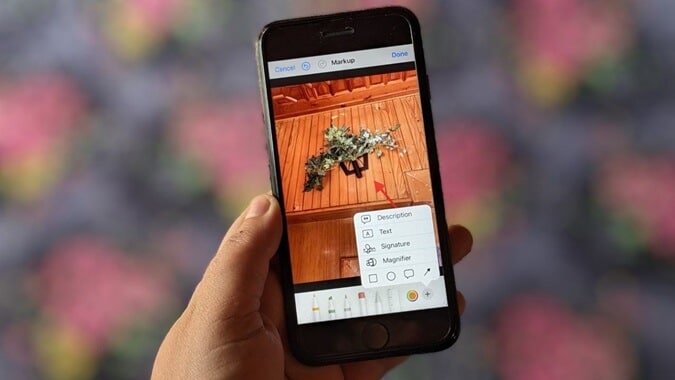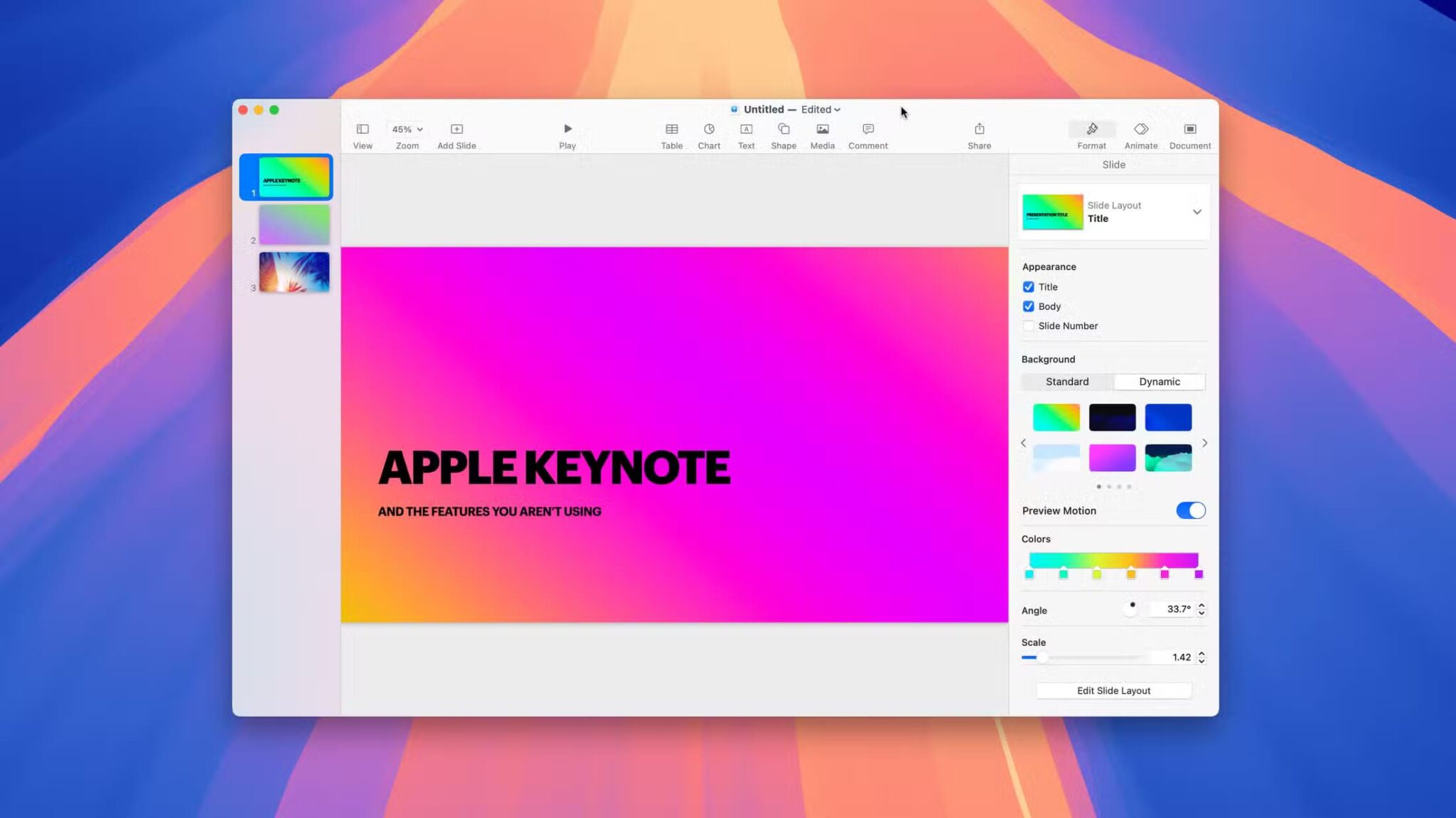İyi şeyler küçük paketlerde gelir, ancak küçük paketlerin de sınırlamaları vardır. Apple Watch etkileyici özelliklere sahip küçük bir giyilebilir cihazdır ancak doğru metin boyutunu kullanmıyorsanız ekranın okunması zor olabilir. Bu yazıda size Apple Watch'ta yazı tipi boyutunu nasıl değiştireceğinizi göstereceğiz.
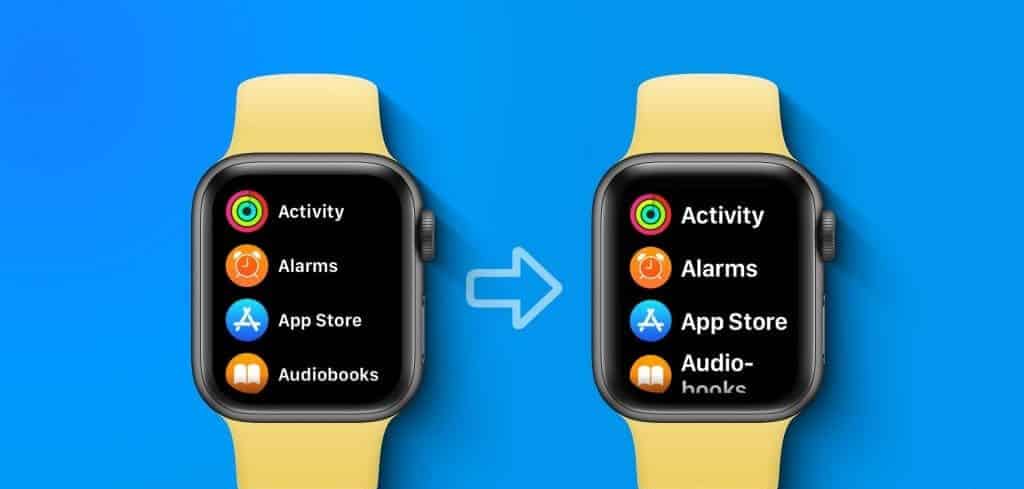
Apple Watch'ta bilgi ağırlıklı birçok uygulama var. Örneğin, Fitness uygulaması antrenmanınızla ilgili ayrıntılı istatistikler sağlar, kartlardaki haberleri görüntüleyen Apple News uygulaması vardır ve iPhone'unuza gelen kısa mesajları şu şekilde okursunuz:Apple Watch'ta bildirim.
Bu nedenle Apple Watch'ta ekranı okurken zorluk yaşamamak için yazı tipini kendinize uygun bir boyuta ayarlamalısınız.
Apple Watch'ta metin boyutu nasıl değiştirilir?
Apple Watch'taki Ayarlar uygulamasını kullanarak yazı tipi boyutunu nasıl artıracağınız aşağıda açıklanmıştır.
Adım 1: basın dijital Taç Uygulama Kitaplığını açmak için bir kez ve Uygula'ya dokunun ayarlar.
Adım 2: basın "Ekran ve Parlaklık".

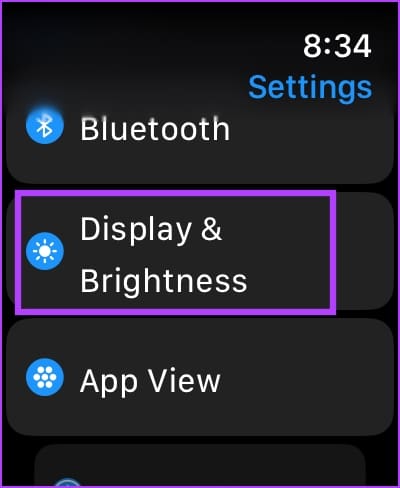
Aşama 3: basın Yazı Boyutu.
Adım 4: Arttırın أو azaltmak İhtiyaçlarınıza göre metin boyutu.


IPHONE ile Apple Watch metin boyutunu artırma veya azaltma
Alternatif olarak iPhone'unuzdaki Watch uygulamasını kullanarak Apple Watch'unuzdaki yazı tipi boyutunu da artırabilirsiniz.
Adım 1: Bir uygulama açın İzle İPhone'unuzda.
Adım 2: basın "genişlik ve parlaklık".
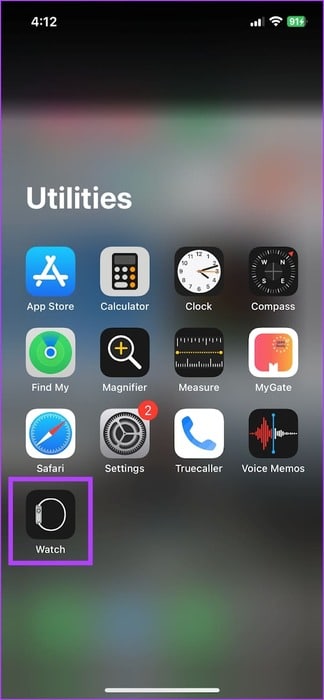
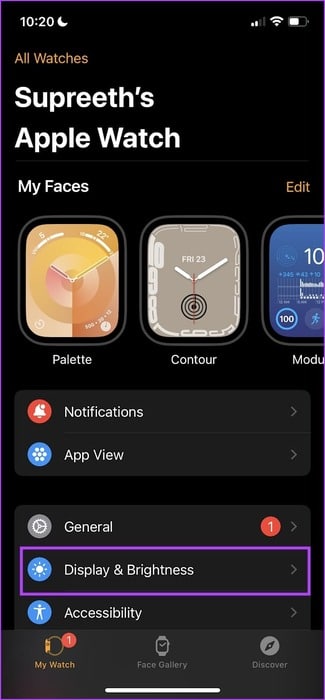
Aşama 3: adında bir kaydırma çubuğu göreceksiniz. "Yazı Boyutu". İhtiyaçlarınıza göre metin boyutunu artırın veya azaltın.
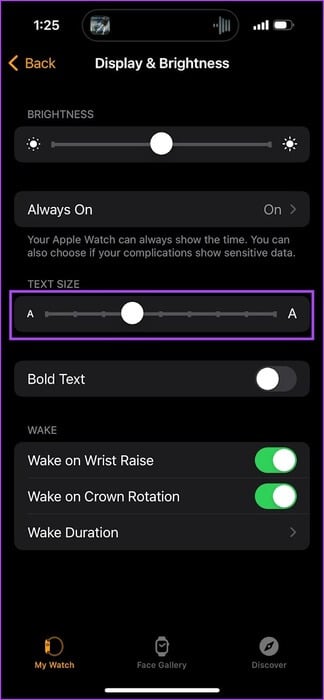
Apple Watch'unuzda metin görünürlüğünü iyileştirmek istiyorsanız kalın metni nasıl etkinleştireceğiniz aşağıda açıklanmıştır.
Apple Watch'ta kalın metin nasıl etkinleştirilir
Apple Watch'unuzdaki metnin daha kalın ve net görünmesini istiyorsanız Ayarlar menüsünde Kalın Metin seçeneğini etkinleştirmeniz işinize yarayacaktır. İşte bunu nasıl yapacağınız.
Apple Watch'ta
Adım 1: basın dijital Taç Uygulama Kitaplığını açmak için bir kez dokunun ve ayarlar.
Adım 2: basın "genişlik ve parlaklık".

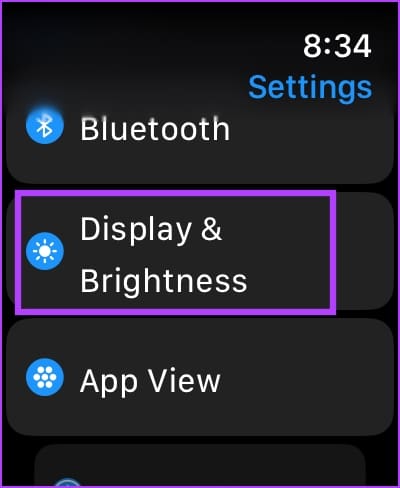
Aşama 3: anahtarı aç Kalın metin için.
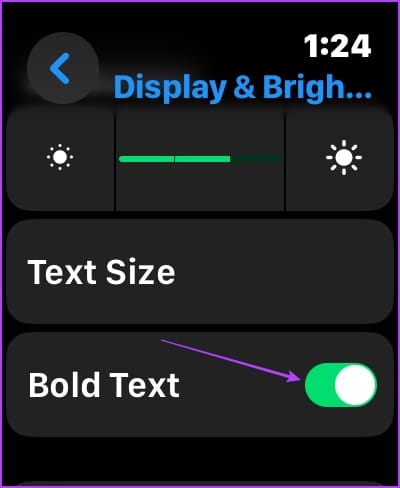
Metin ağırlıklı News uygulamasında görüldüğü gibi, Apple Watch'ta normal metin ile kalın metin arasındaki farka bakın.
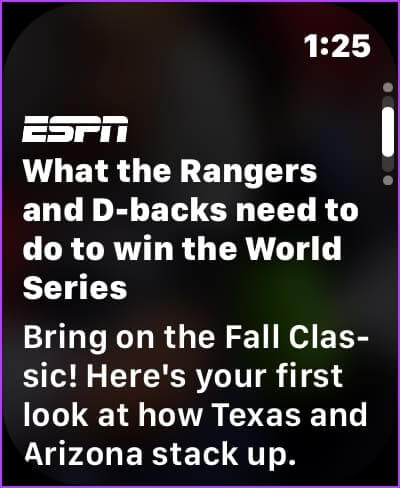
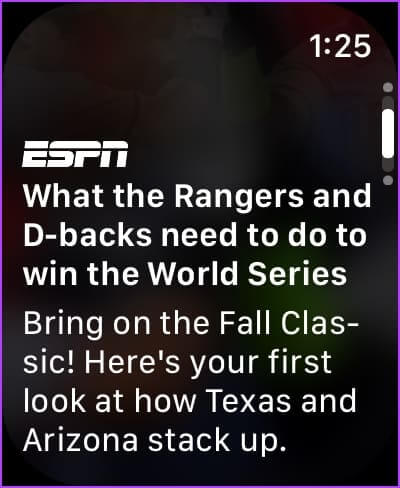
Alternatif olarak, Apple Watch'unuzda kalın metni etkinleştirmek için iPhone'unuzdaki Watch uygulamasını da kullanabilirsiniz. İşte nasıl.
iPhone'u kullanmak
Adım 1: Bir uygulama açın İzle İPhone'unuzda.
Adım 2: basın "genişlik ve parlaklık".
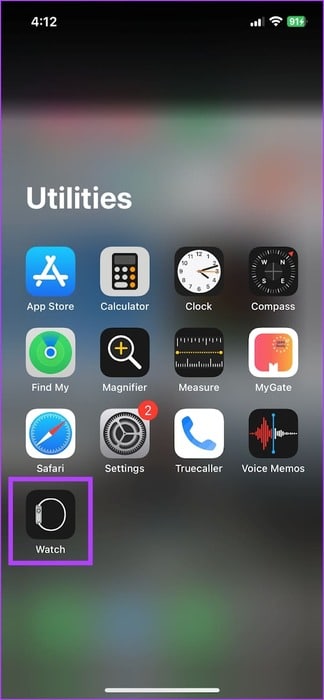
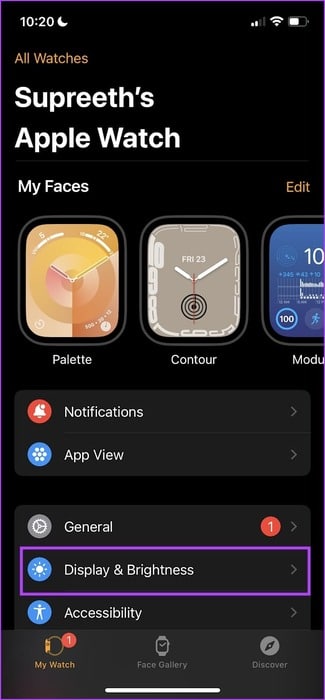
Aşama 3: anahtarı aç Kalın metin için.
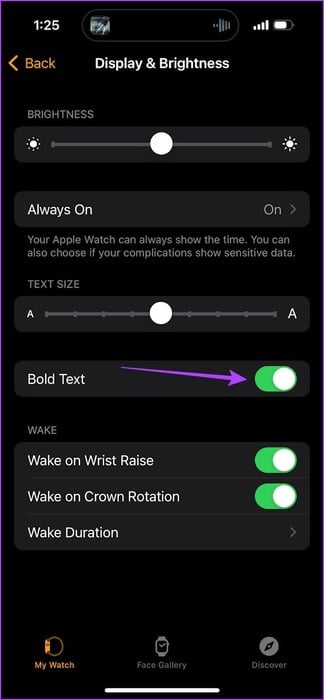
Apple Watch'ta varsayılan yazı tipi boyutuna sıfırlama
Değişikliklerinizi beğenmediniz ve Apple Watch'unuzda önerilen varsayılan yazı tipine geri dönmek mi istiyorsunuz? Apple Watch'unuzdaki varsayılan yazı tipindeki değişiklikleri nasıl sıfırlayacağınız aşağıda açıklanmıştır.
Adım 1: basın taç Uygulama Kitaplığını açmak için bir kez ve Uygula'ya dokunun ayarlar.
Adım 2: basın "Ekran ve Parlaklık".

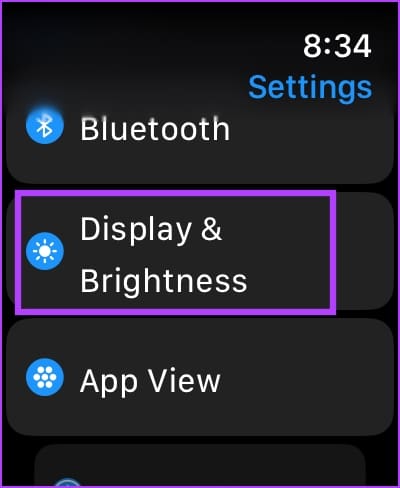
Aşama 3: basın Yazı Boyutu.
Yazı tipi boyutunu artırırsanız kaydırıcının alt kısmında "Varsayılan" işaretini görene kadar boyutu küçültmeye devam edin.
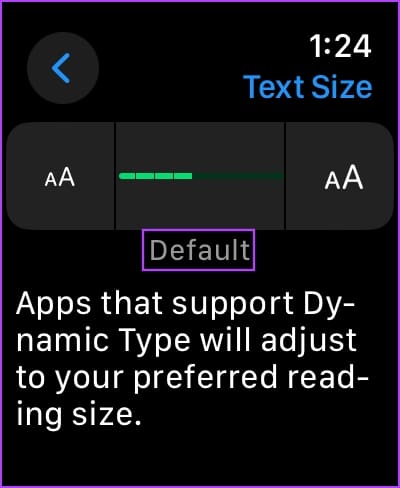
Apple Watch'ta metin boyutunu bu şekilde ayarlayabilirsiniz.
yaygın sorular:
S1. Apple Watch'ta özel yazı tiplerini etkinleştirebilir miyim?
Cevap: Hayır, Apple Watch'ta yazı tipi stilini değiştiremez veya özel yazı tiplerini etkinleştiremezsiniz.
Q2. Daha büyük bir yazı tipi Apple Watch'unuzda daha fazla pil tüketir mi?
Cevap: Hayır, yazı tipi boyutunu artırmak Apple Watch'unuzun pil gücünü çok fazla tüketmez.
S3. Apple Watch'ta bir uygulamanın yazı tipi boyutunu nasıl değiştiririm?
Cevap: Belirli bir uygulamanın yazı tipi boyutunu değiştirmenin bir yolu yoktur. Ancak yazı tipi boyutunu değiştirmek için uygulama içindeki Ayarlar menüsünü kontrol edebilirsiniz.
S4. Apple Watch'ta Aydınlatma modunu etkinleştirebilir miyim?
Cevap: Apple Watch'ta Aydınlatma modunu etkinleştiremezsiniz.
S5. Apple Watch'umdaki bir uygulamada neden yazı tipi boyutunda bir artış göremiyorum?
Cevap: Apple Watch'taki yazı tipi boyutu yalnızca Dinamik Tür ile uyumlu uygulamalar aracılığıyla ayarlanabilir; bu da uygulamaların metin boyutunu aygıt ayarlarına göre ayarlamasına olanak tanır.
Metni gözlerinizi kısmadan okuyun
Bunun, yazı tipi boyutunu artırarak Apple Watch'ta okunabilirliği artırmanıza yardımcı olacağını umuyoruz. ile watchOS 10 güncellemesiPek çok uygulama, daha iyi görünürlük sağlamak amacıyla ekranın tamamını kaplayacak şekilde yeniden tasarlandı. Bir aydan fazla bir süredir kullandıktan sonra değişikliklerin büyük bir fark yarattığını doğrulayabiliriz.